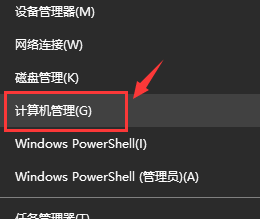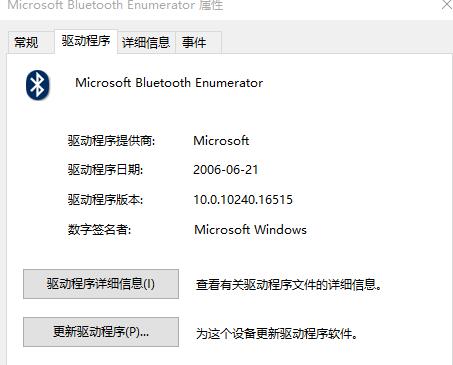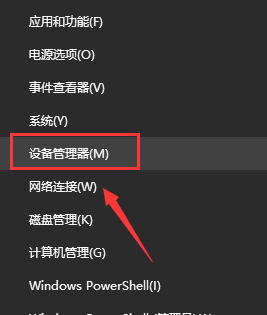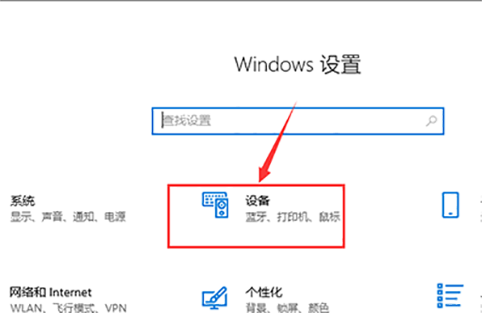使用win10系统的时候,可能会遇见显示“无法找到蓝牙音箱”的提示,小编觉得这种情况可以尝试检查一下硬件设备或者是声音驱动。具体方法就看小编是怎么说的,希望可以帮助到你。
【win10声音常见问题】
win10声音无法找到蓝牙音箱怎么办
第一种方法
1、右键【开始】,点击【计算机管理】
2、打开【设备管理器】,点击【蓝牙】,会出现三个部分,就是驱动程序啦
3、点击【更新驱动】
4、更新了3个后,再去搜索设备,完美解决
第二种方法
1、鼠标右击电脑左下角【开始】,点击【设备管理器】
2、找到蓝牙设备图标,点开,点击下图框出来的蓝牙驱动。
鼠标右键选择【更新驱动程序】,如果是你电脑的蓝牙驱动问题,系统会自动帮你更新到最新的驱动。
3、驱动更新完之后,快捷键【Win】+【i】打开【设置】。找到【设备】,点开
5、找到【蓝牙设置】,重新对蓝牙音箱进行搜索,即可搜出你的设备来啦
以上就是小编给各位小伙伴带来的 win10声音无法找到蓝牙音箱怎么办的所有内容,希望你们会喜欢。更多相关教程请收藏本站~

 时间 2023-06-07 13:40:24
时间 2023-06-07 13:40:24 作者 admin
作者 admin 来源
来源